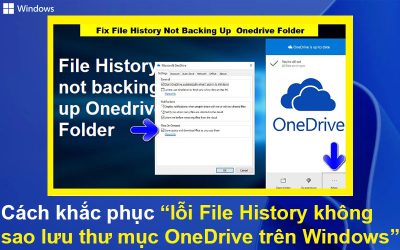OneDrive thường được cài đặt tự động trên mỗi bản cài đặt Windows 10 mới, và ứng dụng đồng bộ hóa thậm chí còn được giữ nguyên trong quá trình nâng cấp. Tuy nhiên, vì giờ đây có thể gỡ cài đặt OneDrive, quá trình đặt lại sẽ đe dọa nó như một ứng dụng khác, do đó nó sẽ bị xóa khi bạn cố gắng khôi phục hệ thống về cài đặt gốc.
Vấn đề với hành vi này là nó khiến người dùng có ấn tượng rằng có điều gì đó không ổn với quá trình thiết lập lại vì OneDrive bị mất sau khi reset lại Windows 10 không cung cấp tính năng trực quan để khôi phục lại.
Trong bài viết này, Tri Thức Software sẽ hướng dẫn các bước để lấy lại OneDrive sau khi đặt lại hoặc nếu OneDrive bị mất khỏi thiết bị Windows 10 của bạn vì bất kỳ lý do nào khác.
Cách cài đặt OneDrive trên Windows 10
Nếu sau khi đặt lại thiết bị, bạn không tìm thấy OneDrive trên Windows 10 thì thực ra không có vấn đề gì, bạn chỉ cần thêm ứng dụng đồng bộ hóa theo cách thủ công.
- Tải xuống OneDrive tại https://go.microsoft.com/fwlink/p/?linkid=851311
- Click đúp file OneDriveSetup.exe vừa tải và làm theo hướng dẫn trên màn hình.
- Mở Start.
- Tìm kiếm và chọn OneDrive.
- Đăng nhập bằng tài khoản Microsoft được liên kết với OneDrive.
- Làm theo hướng dẫn trên màn hình để hoàn tất quá trình thiết lập.
Sau khi hoàn tất các bước, bạn có thể bắt đầu sử dụng OneDrive lại trên PC của mình.
Tổng kết
Vậy là tôi vừa hướng dẫn xong cho bạn Cách khắc phục lỗi OneDrive bị mất sau khi Reset lại Windows 10. Nếu gặp bất kỳ khó khăn nào trong quá trình thực hiện, bạn có thể liên hệ banquyenphanmem.com hoặc gọi điện thoại số 028.22443013 để được trợ giúp. Với các hướng dẫn trên, chúng tôi hy vọng bạn đã giải quyết được nhu cầu của mình một cách nhanh chóng và hiệu quả.